Nếu bạn bị bất cứ vấn đề gì khi sử dụng Edubit, trước tiên check mục Các lỗi thường gặp và cách giải quyết cuối note này và làm theo hướng dẫn. Nếu vấn đề vẫn chưa được khắc phục, lúc đó hãy liên lạc lại với tôi QUA EMAIL (not FB hay bất kỳ kênh nào khác).
Nếu bạn truy cập Edubit từ nước ngoài, tham khảo https://vuenglishclass.blogspot.com/2023/08/truy-cap-video-bai-giang-tren-edubit-tu.html
Nếu tài khoản của bạn bị tạm khóa, tham khảo https://vuenglishclass.blogspot.com/2023/12/gioi-han-ve-so-luong-thiet-bi-truy-cap.html
QUAN TRỌNG: Dù gặp lỗi gì, cách đơn giản và nhanh nhất để test xem trình duyệt và bộ nhớ trên máy bạn có vấn đề gì không là log out khỏi tài khoản Edubit, đóng trình duyệt đang xem, khởi động lại máy rồi vào lại (nếu có thể thì đổi thử một trình duyệt khác khi vào lại). Cách này thường giải quyết được phần lớn những vấn đề lặt vặt. Tốt nhất, ngay từ đầu nên cài một trình duyệt riêng (clean browser), không cài thêm bất kỳ plug-in nào, và không dùng nó vào việc gì khác ngoài xem bài giảng.
SUMMARY
- Đăng ký trên hệ thống Edubit
- Các bước để vào bài giảng
- Hạn chế về truy cập và nguy cơ bị lock tài khoản
- Các lỗi thường gặp và cách giải quyết
1. ĐĂNG KÝ TRÊN HỆ THỐNG EDUBIT
Lưu ý: việc đăng ký tài khoản PHẢI thực hiện trên browser. Mặc dù Edubit có phát triển app riêng, nhưng khóa học của tôi chỉ available trên trình duyệt. Nếu bạn truy cập lớp qua app, click vào học sẽ hiện thông báo lỗi sau: Các khóa học của Vu's English Classes chỉ có thể truy cập qua trình duyệt. Làm ơn sử dụng trình duyệt để tham gia học. Ngay cả khi bạn dùng điện thoại để theo bài, bạn vẫn cần xem qua trình duyệt cài trên điện thoại.
Nếu bạn chưa từng học lớp của tôi trên nền tảng Edubit thì đầu tiên cần Đăng ký tài khoản bằng cách mở một browser trên laptop hoặc điện thoại và nhập địa chỉ https://vuenglishclass.edubit.vn/signup
1.1 Đăng ký bằng đúng địa chỉ email bạn dùng để nhận tài liệu lớp thì khi vào học bạn mới có thể nhìn thấy bài giảng của lớp.
1.2 Nếu Edubit thông báo tài khoản đã tồn tại, điều này có nghĩa là (a) bạn đã từng tham gia một khóa học khác trên Edubit mà không nhớ; và/hoặc (b) tôi đã nạp email của bạn vào hệ thống. Nếu xảy ra điều này, chọn chức năng Quên Mật Khẩu để tự set mật khẩu cho tài khoản của bạn. Không nên dùng mật khẩu quá dễ đoán (đề phòng người khác dùng email của bạn để log in và tăng nguy cơ bị khóa tài khoản do truy cập từ quá nhiều điểm - xem mục 3 ở dưới)

1.4 Lần đăng nhập đầu tiên, Edubit có thể yêu cầu bạn nhập số điện thoại liên hệ (nếu còn thiếu thông tin này). Nhập số điện thoại của bạn.
2. CÁC BƯỚC ĐỂ VÀO BÀI GIẢNG
Một khi đã đăng ký tài khoản thành công trên website vuenglishclass.edubit.vn bạn có thể đăng nhập vào lớp qua browser chạy trên bất kỳ thiết bị tương thích nào (Laptop, điện thoại, tablet, etc.)
Sau khi đăng nhập thành công, click biểu tượng Vào Học ở góc trên bên phải màn hình

Màn hình hiển thị "Khóa học của tôi" sẽ hiện tất cả những session của lớp mà bạn đang có quyền truy cập. Chọn session bạn muốn xem và click Vào Học.
Lưu ý: nếu bài giảng có thời hạn để xem (thường là 24h như tất cả các bài giảng chính của lớp), nếu bạn click vào bài giảng TRƯỚC hoặc SAU hạn này, sẽ có thông báo lỗi. Với bài giảng không có thời hạn (như bài học thử), bạn có thể xem lúc nào cũng được.

Màn hình đầu tiên sẽ hiện chỉ dẫn những nhiệm vụ cần thực hiện trước khi vào bài kèm theo link để download các tư liệu liên quan đến bài.
Sau khi hoàn thành như chỉ dẫn, click vào button Bài sau > ở dưới để chuyển sang video bài giảng chính.
2.1 Hiện tại, Edubit chỉ dùng để chiếu live video bài giảng. Browser tương thích tốt nhất là Chrome, MS Edge và Opera. Safari thì chỉ nên dùng trên iPhone. Sử dụng các browser khác có thể gây nhiều lỗi lặt vặt.
2.2 Các bạn CHỈ XEM video & KHÔNG tìm cách tương tác khi đang xem. Mọi khúc mắc, thảo luận liên quan đến lớp vẫn thực hiện trên Q&A thread tương ứng tại FB Chung của lớp như mọi khi.
2.3 Khi xem video, để chế độ FULL SCREEN để xem cho rõ.
2.4 Click vào màn hình để pause và resume. Sử dụng thanh tiến độ để rewind. Nếu gặp vấn đề rewind, pause và resume, xem cách xử lý ở cuối hướng dẫn này.
2.5 Nút tua ngắn (5s - backward or forward) xuất hiện ở thanh tua dưới màn hình (bên trái) khi xem video trên browser. Nếu xem bài trên PC/laptop, bạn có thể dùng phím tắt là phím mũi tên sang trái & phải (left & right arrow keys) với tác dụng tương tự.
3. HẠN CHẾ VỀ TRUY CẬP VÀ NGUY CƠ BỊ LOCK TÀI KHOẢN
4. CÁC LỖI THƯỜNG GẶP VÀ CÁCH GIẢI QUYẾT
QUAN TRỌNG:
- Dù gặp lỗi gì, cách đơn giản và nhanh nhất để test xem trình duyệt và bộ nhớ trên máy bạn có vấn đề gì không là log out khỏi tài khoản Edubit, đóng trình duyệt đang xem, khởi động lại máy rồi vào lại (nếu có thể thì đổi thử một trình duyệt khác khi vào lại). Cách này thường giải quyết được phần lớn những vấn đề lặt vặt. Tốt nhất, ngay từ đầu nên cài một trình duyệt riêng (clean browser), không cài thêm bất kỳ plug-in nào, và không dùng nó vào việc gì khác ngoài xem bài giảng.
PS. Nếu đổi trình duyệt hay thiết bị vẫn chưa giải quyết được vấn đề thì thử đổi server truy cập (nếu đang truy cập vào server nội địa VN1/VN2 thì đổi sang server quốc tế AWS theo hướng dẫn tại https://vuenglishclass.blogspot.com/2023/08/truy-cap-video-bai-giang-tren-edubit-tu.html)
- Khi đang theo dõi video bài giảng một session cụ thể mà gặp vấn đề, thử xem lại bài học mẫu (vốn dùng để test hệ thống, độ dài ngắn và load rất nhanh). Nếu đến cả bài học mẫu cũng không xem được, vấn đề không nằm ở bản thân video bài giảng.
- Khi gặp lỗi mà theo những hướng dẫn dưới đây vẫn không giải quyết được thì phản hồi ngay lập tức cho giáo viên qua EMAIL để được hỗ trợ nhanh nhất, không bị lỡ bài giảng. Không gửi thông báo qua bất kỳ một kênh nào khác, kể cả FB. EMAIL luôn là nơi mà tôi check thường xuyên nhất và tôi có thể biết ngay bạn là ai, đang học lớp nào, tiến độ đến đâu mà không cần phải hỏi lại.
- Tôi chỉ hỗ trợ reschedule miễn phí để xem lại bài giảng nếu là lỗi ở bên server (trong trường hợp này - tất cả các bạn theo dõi bài giảng cùng ngày sẽ đều gặp lỗi). Bản thân tôi khi gặp thông báo lỗi cũng luôn test lại từ máy của tôi và nếu chạy vẫn ổn, vấn đề nằm ở phía bạn.
Với các bài giảng bị lỡ (dù ONLINE hay OFFLINE), bạn nên trước hết nghe ghi âm. Nếu thấy nghe ghi âm đã đủ, bạn không cần làm gì thêm. Nếu bạn học theo chế độ ONLINE vào sau khi OFFLINE kết thúc và chưa download ghi âm từ đầu bài giảng, có thể yêu cầu giáo viên gửi link download QUA EMAIL (sử dụng email đã đăng ký học).
Nếu vẫn có nhu cầu xem lại video bài giảng của buổi bị lỡ, tham khảo câu 15, FAQ về chế độ học bổ sung (có đóng phí) theo từng buổi và gửi vào một email theo đúng tiêu đề và format yêu cầu. Nêu rõ ngày bạn muốn học bổ sung (mỗi buổi một ngày riêng).
Khi nhận được email, tôi sẽ hướng dẫn việc đóng phí và phân quyền cho riêng bạn xem lại bài giảng trên Edubit theo lịch mà bạn mong muốn.
4.1 Lỗi truy cập (báo email/mật khẩu sai hoặc email không tồn tại):
Trước hết kiểm tra lại cẩn thận để đảm bảo bạn gõ đúng email đã dùng để đăng ký lớp.
Ngoài ra, khi nhập email, TRÁNH dùng chức năng autofill của browser vì có khả năng bị báo lỗi sai email/mật khẩu. Có bạn tự gõ lại bằng tay thì vấn đề được giải quyết.
Nếu bạn không còn nhớ mình dùng password nào cho Edubit, trước tiên thử sử dụng chức năng Quên Mật Khẩu để tự khôi phục. Nếu không nhận được email để thay đổi mật khẩu, thử log in trên browser và chọn phương án Đăng nhập với Google. Vẫn không được thì liên lạc với tôi để xin hỗ trợ.
Edubit gần đây có một cái bug: dù bạn không hề đổi mật khẩu, nhưng tự nhiên một ngày hệ thống bỗng không chấp nhận mật khẩu hiện tại của bạn. Trong trường hợp đó, cách đơn giản nhất là chọn phương án Đăng nhập với Google.
4.2 Chọn chức năng Quên mật khẩu nhưng không nhận được email cho phép đổi mật khẩu:
Chức năng này của Edubit hiện đang hoạt động chưa ổn định, hay bị lag. Nhiều khi nhận được email luôn, nhiều khi cần chờ tới 10-15p. Sau 15p mà bạn vẫn chưa nhận được email để thay đổi mật khẩu, liên lạc với tôi QUA EMAIL để xin hỗ trợ.
Tôi có thể set manually một mật khẩu tạm thời cho bạn. Sau đó đăng nhập bằng mật khẩu này rồi vào phần Hồ Sơ (góc trên bên phải màn hình) để đổi mật khẩu sang mật khẩu mình mong muốn.
4.3 Không nhìn thấy các bài giảng được phân quyền khi log in vào tài khoản
Đừng quên khi vào màn hình chính, bạn cần click VÀO HỌC ở góc trên bên phải màn hình. Đề phòng giao diện chưa được cập nhật và vẫn giữ nguyên giống như lần cuối bạn sử dụng hệ thống, refresh bằng cách Ctrl + F5.
Ngoài ra, lý do phổ biến là các bạn sử dụng email không đúng email đã đăng ký nhận bài học, hoặc dùng đúng email nhưng gõ không chính xác, nhất là nếu địa chỉ email nguyên bản của các bạn có một (vài) dấu chấm.
Ví dụ: email của bạn là nguyenvan.a.123@gmail.com mà bạn gõ thành nguyenvana123@gmail.com thì thực tế gửi email trong google không vấn đề gì, nhưng Edubit sẽ coi là tài khoản này chưa được phân quyền.
Trong trường hợp này, mở lại gmail và xem email của bạn được hiển thị trên google như thế nào và log in vào hệ thống với email đúng như thế (chính xác đến từng dấu chấm).
4.4A Có nhìn thấy bài giảng nhưng thời gian phát bài không đúng hoặc chưa được cập nhật
Trường hợp này thường xảy ra khi bạn đăng ký học BỔ SUNG một session cần học lại, hoặc xin đổi thời gian phát bài của một session đang có, nhưng khi mở browser ra (đã log in sẵn) thì không thấy session được bổ sung hoặc thời điểm phát bài vẫn theo thời gian cũ.
Khi trường hợp này xảy ra, bạn đang nhìn vào giao diện cũ (chưa được cập nhật kịp thời). Chỉ cần Ctrl+F5 để refresh lại màn hình, hoặc log out rồi log in again.
4.4B Có nhìn thấy bài giảng và thời gian phát bài đúng nhưng không vào được bài học trong khoảng thời gian phát bài
Trường hợp này thường xảy ra khi bạn click vào bài học đã được lên lịch tại một thời điểm sớm hơn khung thời gian phát bài và hệ thống hiện thông báo lỗi (chưa đến thời điểm học bài).
Sau đó khi đến đúng khung thời gian phát bài, bạn quay lại thì hệ thống vẫn hiển thị thông báo lỗi như cũ.
Khi trường hợp này xảy ra, bạn đang nhìn vào giao diện cũ (chưa được cập nhật kịp thời). Chỉ cần Ctrl+F5 để refresh lại màn hình, hoặc log out rồi log in again.
4.5 Video xem bị giật hay lag hay quay vòng vòng mà không load xuống được:
Lỗi này thường do tốc độ mạng bị chậm. Nếu bị vấn đề này, có thể thử giảm độ phân giải (ví dụ 720p xuống 480p hay thậm chí 320p), và/hoặc sắp xếp để xem vào một khung giờ khác (tránh khung giờ cao điểm 20h00-22h00 nếu bạn ở Việt Nam).
Lưu ý: dù lỗi các bạn được thông báo khác nhau (server error, format not supported, slow connection, etc...) nhưng cơ bản thì vẫn cùng vấn đề network traffic jam. Nếu bạn truy cập Edubit từ nước ngoài, bạn có thể sử dụng international server của Edubit. Ngay cả khi bạn ở Việt Nam nhưng truy cập máy chủ nội địa bị chậm vì bất cứ lý do gì, bạn cũng có thể thử truy cập bài giảng từ server quốc tế.
4.6 Video xem trở thành như slow motion, chạy rất chậm
Trường hợp này thường là do vấn đề tràn bộ nhớ. Đóng trình duyệt đang xem (và nếu chắc chắn hơn thì khởi động lại máy) rồi vào lại là sẽ ổn.
4.7 Không rewind được video: Thường do vấn đề tương thích với browser. Edubit hỗ trợ tốt nhất là Chrome. MS Edge và Opera cũng thường không có vấn đề gì.
Để có thể rewind trên Firefox, click chuột phải để hiện menu động và chọn Show Controls
Với Safari: dùng trên điện thoại thì rewind thoải mái. Với các thiết bị khác, thử nâng cấp lên phiên bản mới nhất xem vấn đề có được giải quyết.
4.8A Video không xem được trên trình duyệt Coccoc:
Hiện tại, Edubit chặn Cốc Cốc vì browser này có quá nhiều vấn đề với việc download không được phép các video bản quyền. Nếu bạn nhận được thông báo trên khi xem video trên một browser khác (ví dụ Opera hay Chrome), thử nâng cấp browser lên phiên bản mới nhất xem vấn đề có được giải quyết.
4.8B Edubit tưởng nhầm trình duyệt Chrome em dùng là Cốc Cốc và chặn không cho xem video: Như đã thông báo ở trên, Edubit chặn ko cho truy cập trên Cốc Cốc để giảm rủi ro download các video bản quyền. Nếu bản Chrome em dùng (thường là một version cũ) bị hiểu nhầm là Cốc Cốc, upgrade trình duyệt này lên phiên bản mới nhất để giải quyết vấn đề. Nếu ko biết cách thì Google "how to update chrome".
4.9A Tài khoản tạm khóa:
4.9B Tài khoản không tồn tại:
Nếu bạn đã có tài khoản trên Edubit rồi mà nhận được thông báo này thì đây là chỉ là một biến thể báo lỗi khi tài khoản của bạn bị tạm khóa. Tham khảo mục 4.9A ở trên.
4.10 Tài khoản đã được đăng nhập ở nơi khác:
4.11 Đăng nhập thất bại: Nếu bạn login từ một cửa sổ còn lưu nguyên thông tin đã có từ phiên làm việc trước và Edubit hiện thông báo chung chung như thế này (mà không phải là một lỗi cụ thể đã đề cập ở các mục nêu trên), vấn đề thường là do cache.
Thử giải quyết bằng cách bấm Ctrl + F5 để clear cache, đóng tất cả các tab liên quan đến Edubit đang mở lại, mở một tab mới và nhập lại thông tin.
4.12 Độ phân giải video không lên được 720p dù mạng không bị chậm:
Video bài giảng luôn được tạo với độ phân giải gốc là 1280x720x4000b, có video size tương đồng với cùng một format, cùng một phần mềm và cùng một quy trình optimization trước khi được đẩy lên máy chủ Edubit.
Nhưng vì lý do gì đó, sau khi video được xử lý trên máy chủ và phát lại, một số video chỉ đạt độ phân giải tối đa 480p, trong khi phần lớn là 720p và một số ít lên được 1080p. Tôi đã trao đổi với Edubit về vấn đề này nhưng bản thân họ cũng chưa hiểu vì sao lại thế. Tôi sẽ cập nhật bug này khi có thông tin mới.
4.13 Không nhận được email thông báo vào học gửi tự động từ Edubit. Tham khảo https://vuenglishclass.blogspot.com/2024/09/neu-khong-nhan-uoc-email-thong-bao-vao.html
4.14
Học xong nhưng trên hệ thống, bài học vẫn hiển thị trạng thái "chưa hoàn thành"Việc học viên có xem đủ bài học hay không hoàn toàn là vấn đề tự giác. Tôi không sử dụng chức năng đánh giá tiến độ/hoàn thành bài học của Edubit nên các bạn bỏ qua mọi thông báo của hệ thống về vấn đề này.
4.15 Các vấn đề do browser không tương thích: với kinh nghiệm phát triển phần mềm PVO (của TẠP) chạy trên browser đầu năm, điều tôi rút ra là: không web-based software nào có thể chạy thông suốt trên đủ mọi loại thiết bị/browser với đủ loại cấu hình khác nhau của người sử dụng khác nhau.
Chỉ cần trên browser, người dùng cài một plugin (liên quan đến một software khác) không tương thích với phần mềm đang chạy, là lập tức có thể xảy ra vấn đề.
Những lỗi như không rewind được, hoặc pause/tua ngược thì lập tức bị treo v.v... đều do lỗi không tương thích này mà ra.
Để đảm bảo vấn đề tương thích và tránh những lỗi lặt vặt, các bạn nên
a. Khi mới sử dụng hệ thống, thử nghiệm các thiết bị/browser khác nhau để tìm cấu hình thích hợp nhất cho Edubit. Khi đã tìm được thì sau này chỉ sử dụng thiết bị/browser đó để theo dõi bài (giảm đồng thời 2 nguy cơ: lỗi tương thích và bị khóa tài khoản do vượt số point of access được phép)
b. Sử dụng version mới nhất của browser (chỉ cần download và cài lại, hoặc dùng chức năng Update đi cùng browser)
c. Sử dụng một clean version của browser. Giả sử mọi hoạt động thông thường bạn vẫn hay thực hiện trên Chrome hay MS Edge. Bạn có thể download và cài đặt một bản Opera về và chỉ dùng nó để xem bài giảng trên Edubit mà không cài thêm bất kỳ phần mềm/plugin nào khác trên browser này. Làm như thế sẽ hạn chế rủi ro:
- browser/thiết bị quá tải do cài đặt nhiều thứ trong khi cấu hình phần cứng không đủ mạnh
- thiếu tương thích giữa các phần mềm/plugin dẫn đến lỗi v.v...
BONUS.
Phản hồi ban đầu về sử dụng EDUBIT
Class FAQ: https://vuenglish.com/


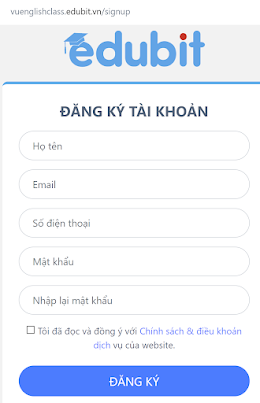
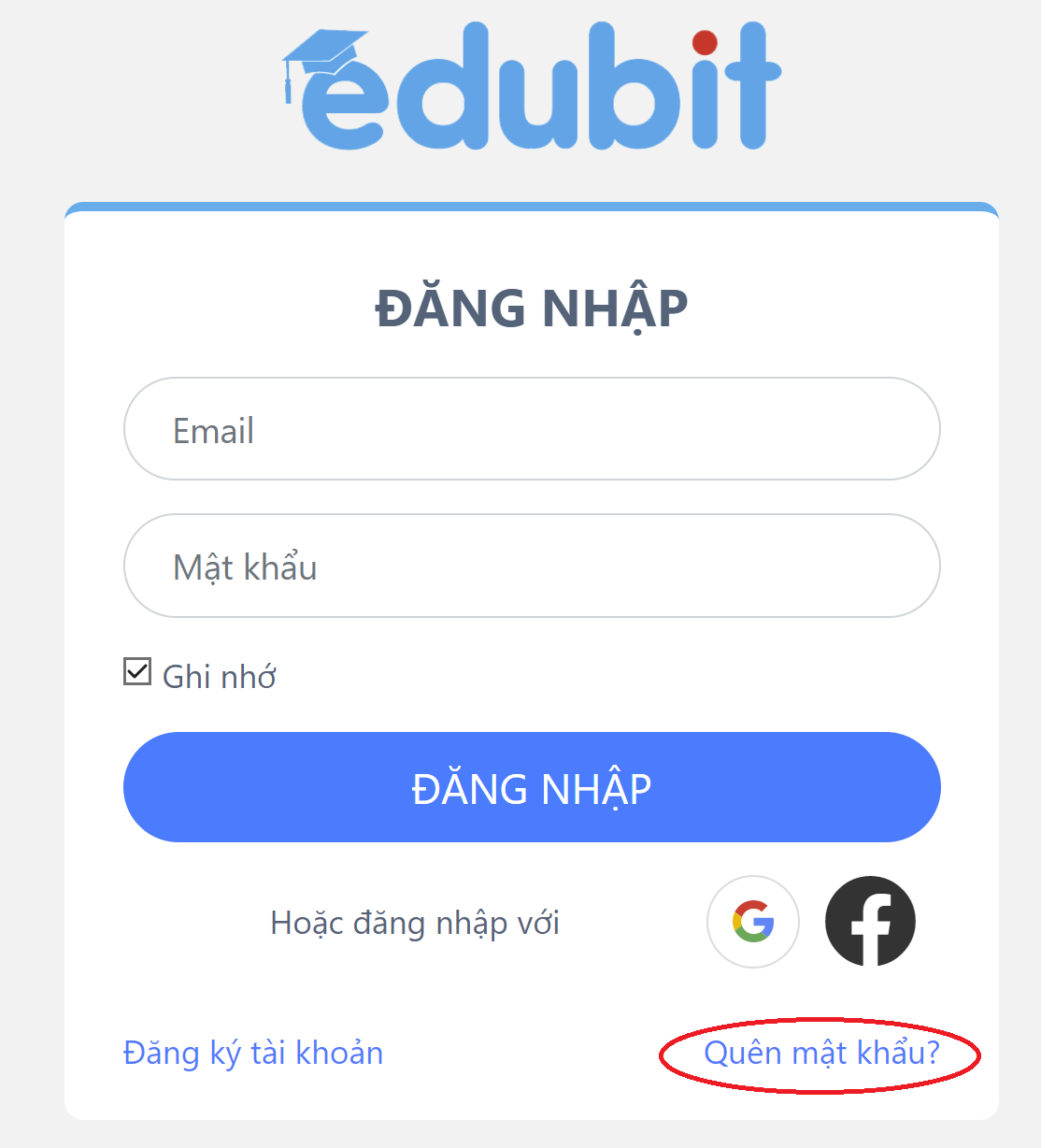




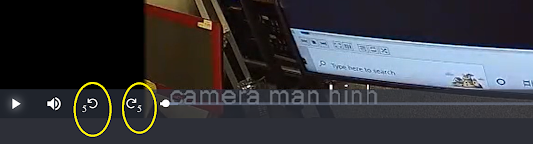



Comments
Post a Comment